Cách phản chiếu Android với màn hình Mac
Liên kết thiết bị
Bạn có muốn phản chiếu màn hình Android của mình với máy Mac không? Đôi khi, sẽ thuận tiện hơn khi xem nội dung trên màn hình Android nhỏ của bạn trên một màn hình lớn hơn nhiều như màn hình máy Mac lớn của bạn. Mặc dù chúng là hai nền tảng hoàn toàn khác nhau nhưng đây là điều có thể hoàn thành.
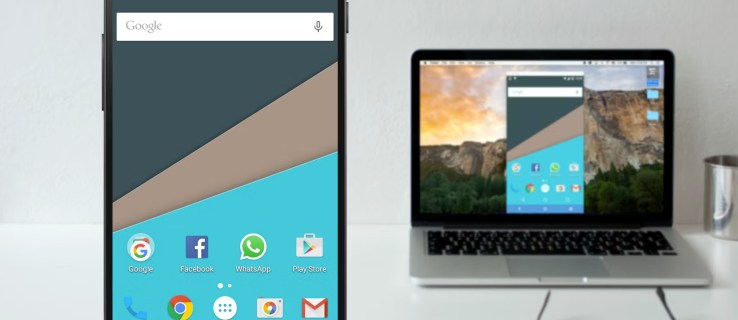
Nếu bạn quan tâm đến việc này, bạn đã đến đúng nơi. Trong bài viết này, chúng tôi sẽ trình bày cách phản chiếu Android của bạn với máy Mac.
Sao chép Android với máy Mac
Có thể thực hiện phản chiếu màn hình điện thoại Android của bạn sang màn hình Mac lớn hơn nhiều. Tuy nhiên, nó sẽ yêu cầu sử dụng một số công cụ trực tuyến nếu bạn muốn làm điều đó không dây. Nếu không, có một cách để sử dụng cáp USB để hoàn thành công việc. Dù bằng cách nào, bạn sẽ có thể phát trực tuyến phim, xem ảnh của mình và làm bất kỳ điều gì khác bạn làm trên điện thoại nhưng xem chúng trên màn hình lớn hơn.
Sử dụng Ứng dụng của bên thứ ba và USB Cáp
Một số ứng dụng cho phép sao chép bằng mạng không dây hoặc cáp USB. Những người khác bị giới hạn chỉ sử dụng USB. Cả hai tùy chọn sẽ tạo ra cùng một kết quả, khả năng phản chiếu màn hình Android của bạn trên máy Mac. Lợi ích của phản chiếu bằng cáp USB là kết nối được bảo mật và không bị giới hạn ở cường độ của tín hiệu không dây.
AirDroid Cast
Phương pháp này hoạt động hiệu quả nếu bạn có thể dễ dàng kết nối Android của bạn với máy Mac bằng cáp USB. Trước tiên, bằng cách tải xuống và cài đặt ứng dụng AirDroid Cast, bạn sẽ có thể phản chiếu điện thoại Android của mình với máy Mac bằng cáp USB đáng tin cậy. Với phương pháp này, không cần mạng không dây. Dưới đây là cách thực hiện:
Tải xuống và cài đặt ứng dụng AirDroid Cast trên cả Android và Mac của bạn.
Sau khi cài đặt, hãy cắm cáp USB vào điện thoại rồi vào Mac.
 Trên máy tính, nhân đôi-nhấp vào tùy chọn USB.
Trên máy tính, nhân đôi-nhấp vào tùy chọn USB.
Trong cửa sổ bật lên, chọn Android của bạn.
Điện thoại Android của bạn hiện đã được phản chiếu trên máy Mac.
Vysor
Vysor tương tự như các các ứng dụng của bên thứ ba cho phép bạn phản chiếu Android của mình với máy Mac. Nó thực hiện những gì mà tất cả những người khác làm: cho phép bạn phát trực tuyến phim trên Android và xem chúng trên máy Mac, xem ảnh và làm nhiều việc khác mà thông thường bạn chỉ có thể làm trên điện thoại của mình. Điều khiến Vysor khác biệt so với phần còn lại là khả năng điều khiển điện thoại trực tiếp từ máy Mac của bạn. Nếu điều này khiến bạn quan tâm, đây là cách thực hiện:
Tải xuống và cài đặt Vysor trên Android của bạn.
Trên máy Mac, khởi chạy trình duyệt Chrome và tải xuống Vysor .
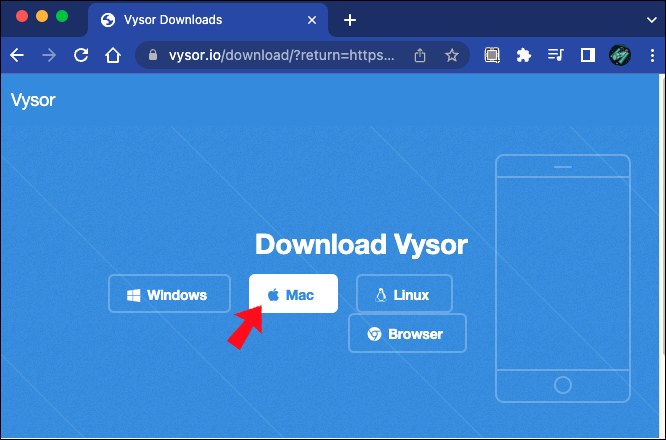 Khi cả hai đã được cài đặt đúng cách , khởi chạy chúng trên cả hai thiết bị.
Khi cả hai đã được cài đặt đúng cách , khởi chạy chúng trên cả hai thiết bị.
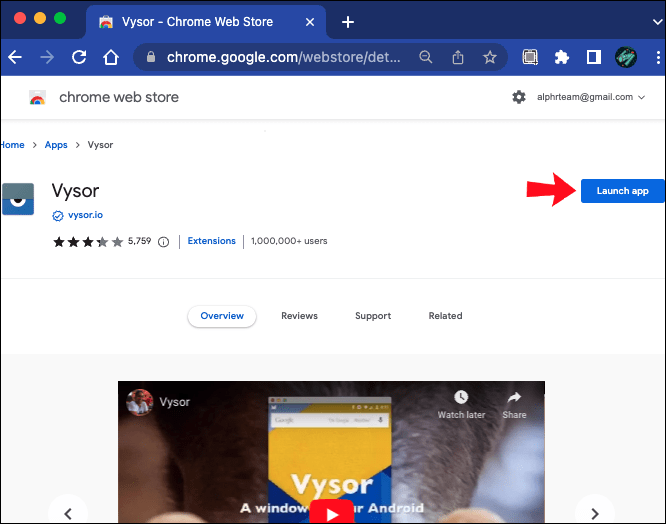 Kết nối Android với máy Mac bằng cáp USB.
Kết nối Android với máy Mac bằng cáp USB.
 Sử dụng giao diện Vysor trên máy Mac của bạn, điều hướng trên “Thiết bị Android.”
Sử dụng giao diện Vysor trên máy Mac của bạn, điều hướng trên “Thiết bị Android.”
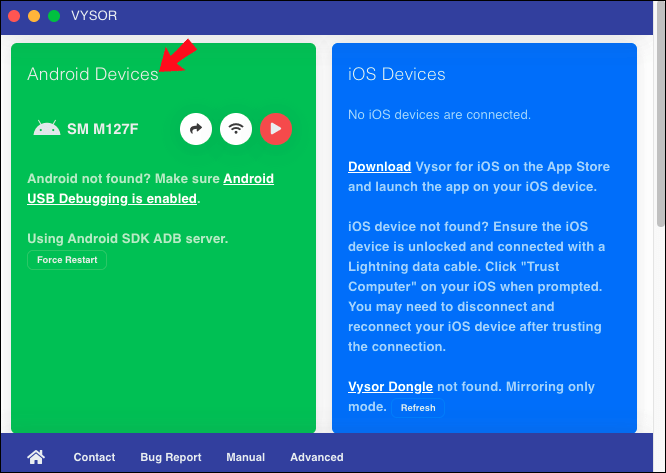 Khi máy Mac nhận ra điện thoại Android của bạn, chọn nó và nhấn “Chọn.”
Khi máy Mac nhận ra điện thoại Android của bạn, chọn nó và nhấn “Chọn.”
Android của bạn bây giờ sẽ được phản chiếu trên màn hình máy Mac của bạn.
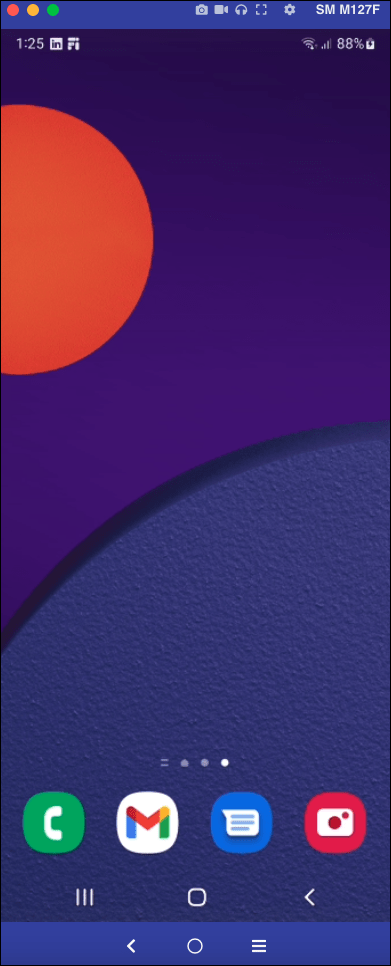
Bây giờ cả hai thiết bị đều được nhận dạng, bạn sẽ có thể sử dụng điện thoại của bạn bằng cách sử dụng chuột hoặc bàn di chuột trên máy Mac của bạn. Tính năng thú vị này cho phép bạn chỉ cần đặt Android của mình xuống và có quyền truy cập vào mọi thứ trên đó thông qua máy Mac của bạn. Bằng cách điều khiển Android thông qua máy Mac, bạn sẽ có thể sử dụng bàn phím truyền thống để thực hiện các thao tác trên điện thoại của mình.
Sử dụng Ứng dụng của bên thứ ba để phản chiếu không dây
Một cách khác để phản chiếu Android của bạn với máy Mac của bạn là sử dụng một trong nhiều ứng dụng có sẵn. Vì vậy, miễn là bạn có tín hiệu Wi-Fi mạnh, sử dụng các ứng dụng của bên thứ ba là một lựa chọn tốt. Bạn sẽ không cần cáp USB, vì vậy, điện thoại của bạn sẽ không phải ở quá gần máy tính. Tiếp theo, chúng tôi sẽ đề cập đến một số ứng dụng phổ biến hơn.
LetsView
Một ứng dụng phổ biến để phản chiếu màn hình là LetsView. Ứng dụng miễn phí, dễ sử dụng này cho phép phản chiếu màn hình không dây. Nó tương thích với Mac, Windows, Android, iOS và thậm chí cả TV thông minh. Giao diện người dùng vô cùng đơn giản để điều hướng và không cần làm gì nhiều hơn là cài đặt ứng dụng và cho phép cả hai thiết bị tìm thấy nhau. Đây là cách thực hiện:
Tải xuống và cài đặt LetsView trên Android và Mac của bạn.
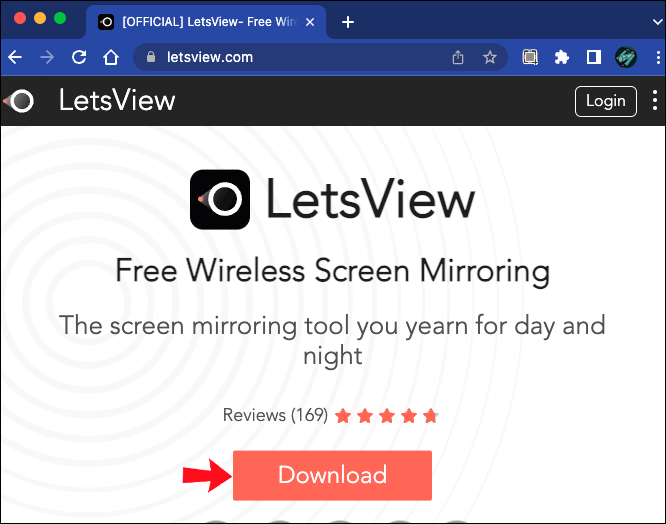 Đảm bảo rằng Android và Mac của bạn được kết nối với cùng một mạng không dây.
Đảm bảo rằng Android và Mac của bạn được kết nối với cùng một mạng không dây.
Mở ứng dụng trên cả hai thiết bị.
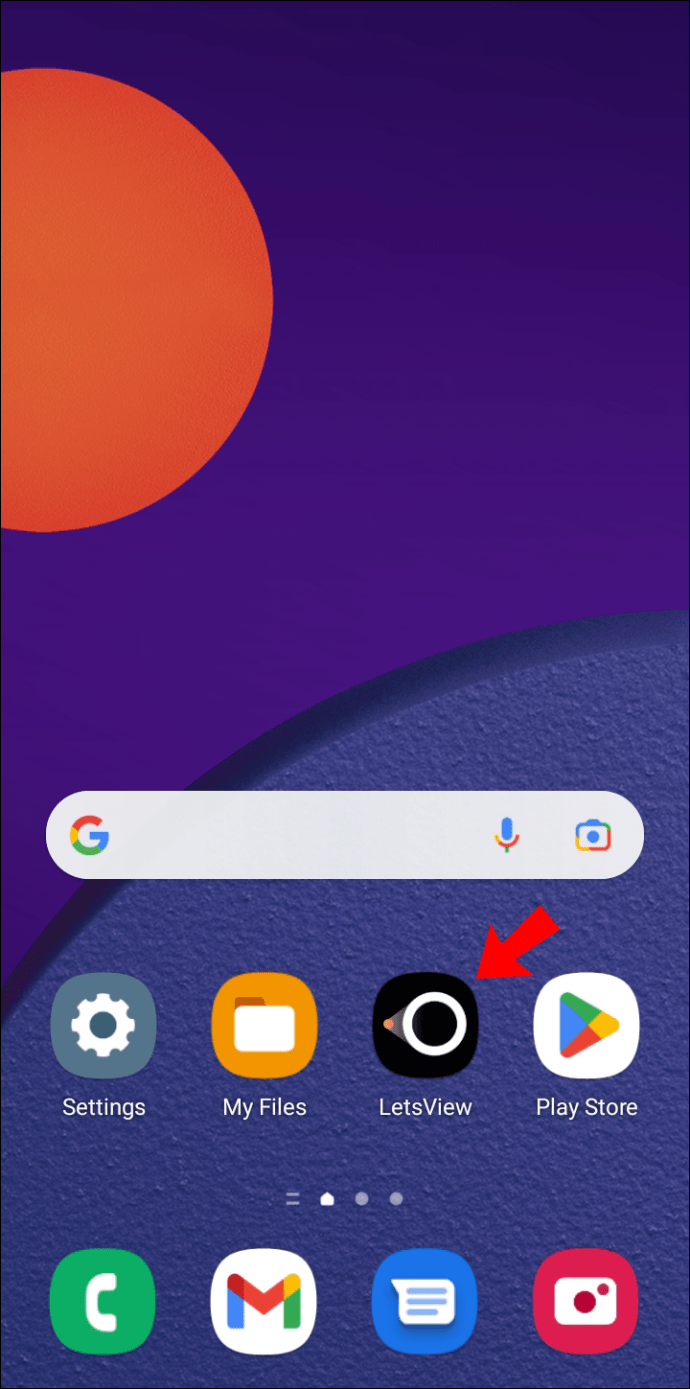 Chờ Android phát hiện Máy Mac.
Chờ Android phát hiện Máy Mac.
Sau khi được phát hiện, hãy nhấn vào tên máy Mac của bạn.
Giờ đây, màn hình Android của bạn sẽ được phản chiếu trên màn hình của máy Mac.
Có một cách thay thế để kết nối cả hai thiết bị. Để sử dụng phương pháp này, hãy làm theo các hướng dẫn sau:
Chờ cho Android và Mac của bạn nhận ra nhau. Khi chúng nhận ra, máy Mac của bạn sẽ hiển thị mã QR.
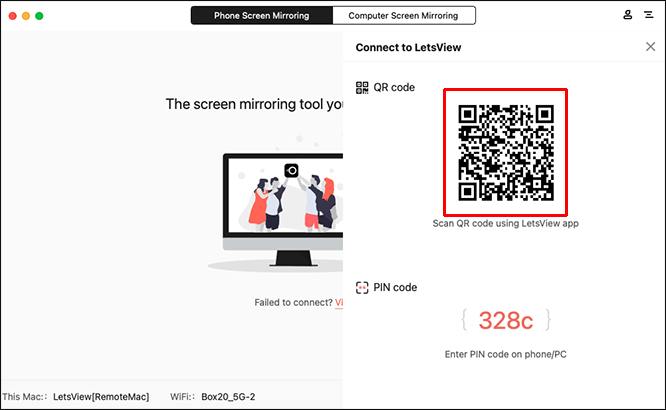 Quét mã QR bằng Android của bạn và nó sẽ bắt đầu quá trình phản chiếu.
Quét mã QR bằng Android của bạn và nó sẽ bắt đầu quá trình phản chiếu.
Reflector
Reflector là một ứng dụng hoàn toàn miễn phí cho phép bạn phản chiếu Android của mình với máy Mac. Tương tự như các ứng dụng khác thuộc loại này, bạn có thể phát trực tuyến phim và video từ điện thoại của mình và có trải nghiệm xem tốt hơn bằng cách xem chúng trên màn hình lớn hơn nhiều của máy Mac. Giao diện người dùng dễ sử dụng và việc thiết lập mọi thứ chỉ mất vài phút. Họ cung cấp bản dùng thử bảy ngày miễn phí. Sau khi hết hạn, bạn sẽ phải mua nó. Dưới đây là cách thiết lập Reflector:
Tải xuống và cài đặt ứng dụng Reflector trên máy Mac của bạn.
Khởi chạy ứng dụng và đảm bảo rằng Android và Mac của bạn được kết nối với cùng một mạng không dây.
Trên Android của bạn, vuốt xuống trên để mở khay “Cài đặt nhanh”.
Nhấn vào”Truyền”. Một cửa sổ mới sẽ mở ra hiển thị cho bạn tất cả các bộ thu không dây hiện có.
Chờ máy Mac của bạn xuất hiện, sau đó chọn nó.
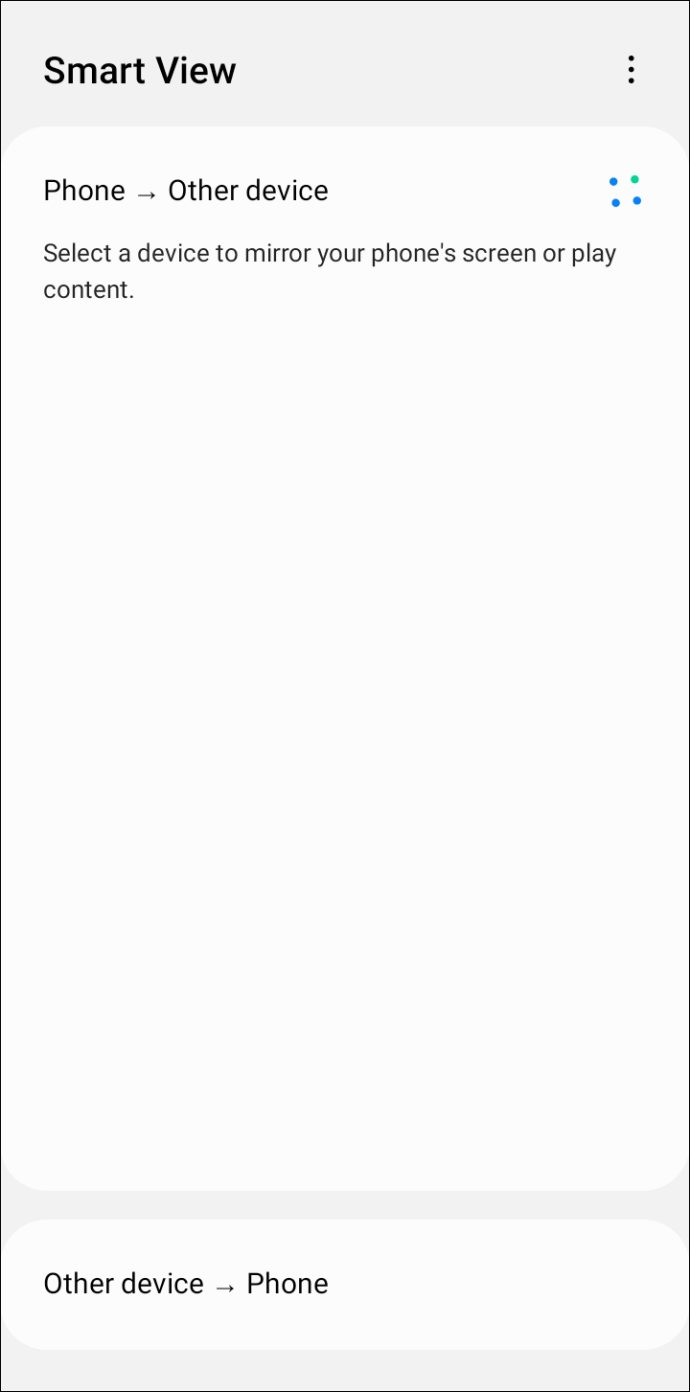 Android của bạn hiện đã được sao chép trên máy Mac của bạn.
Android của bạn hiện đã được sao chép trên máy Mac của bạn.
X-Mirage
X-Mirage là một ứng dụng khác hỗ trợ phản chiếu màn hình Android của bạn sang máy Mac. Với nó, bạn có thể xem mọi thứ trên điện thoại của mình trên màn hình Mac lớn hơn nhiều. Nó không chỉ phản chiếu mà còn có khả năng ghi lại màn hình. Việc thiết lập khá đơn giản. Họ cũng cung cấp bản dùng thử miễn phí 15 ngày. Sau đó, bạn sẽ cần phải mua nó. Nó tương thích với Mac, Windows, Android và iPhone. Để sử dụng X-Mirage, hãy làm như sau:
Tải xuống và cài đặt X-Mirage trên máy Mac của bạn.
Đảm bảo rằng máy Mac và Android của bạn đang sử dụng cùng một mạng Wi-Fi.
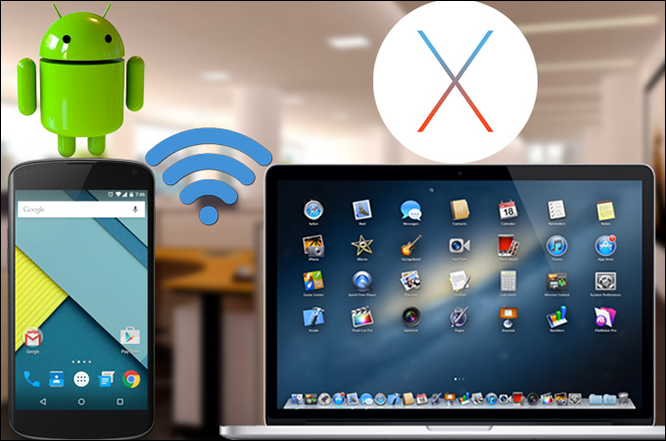 Lượt lên trên Android của bạn để hiển thị thông báo “Nhanh Cài đặt”khay.
Lượt lên trên Android của bạn để hiển thị thông báo “Nhanh Cài đặt”khay.
Chọn“ Truyền.”
Chờ máy Mac của bạn xuất hiện, sau đó chọn nó.
Màn hình Android của bạn giờ sẽ được phản chiếu trên máy Mac của bạn.
Phản chiếu Android của bạn trên máy Mac của bạn Giải thích
Có hai cách chính để phản chiếu màn hình Android của bạn với máy Mac của bạn, tuy nhiên, cả hai đều yêu cầu ứng dụng của bên thứ ba. Thiết bị phản chiếu bằng USB cung cấp kết nối ổn định và an toàn, nhưng điện thoại và máy Mac của bạn cần ở gần nhau. Ưu điểm của các ứng dụng có thể phản chiếu thiết bị không dây là các thiết bị không yêu cầu phải được kết nối với nhau. Nhược điểm là bạn phụ thuộc vào sức mạnh của kết nối mạng không dây để đảm bảo trải nghiệm xem tốt.
Bạn đã sao chép điện thoại Android của mình với máy Mac chưa? Bạn có sử dụng bất kỳ ứng dụng nào được đề cập trong bài viết này không? Hãy cho chúng tôi biết trong phần bình luận bên dưới.
Tuyên bố từ chối trách nhiệm: Một số trang trên trang web này có thể bao gồm một liên kết liên kết. Điều này không ảnh hưởng đến việc biên tập của chúng tôi theo bất kỳ cách nào.